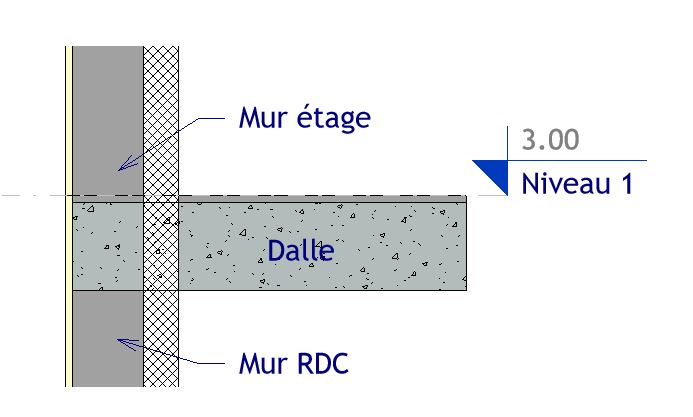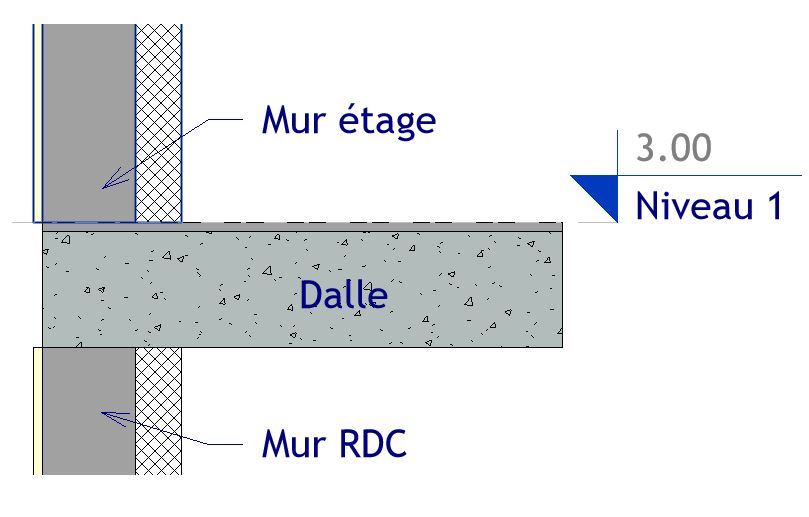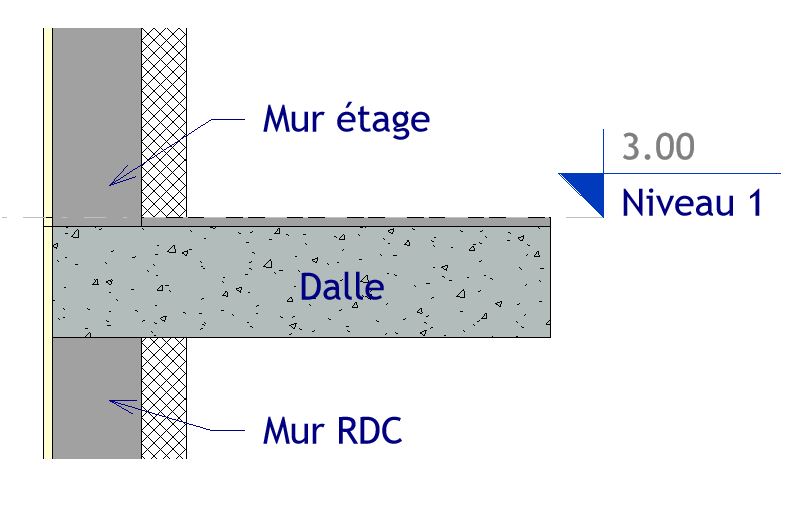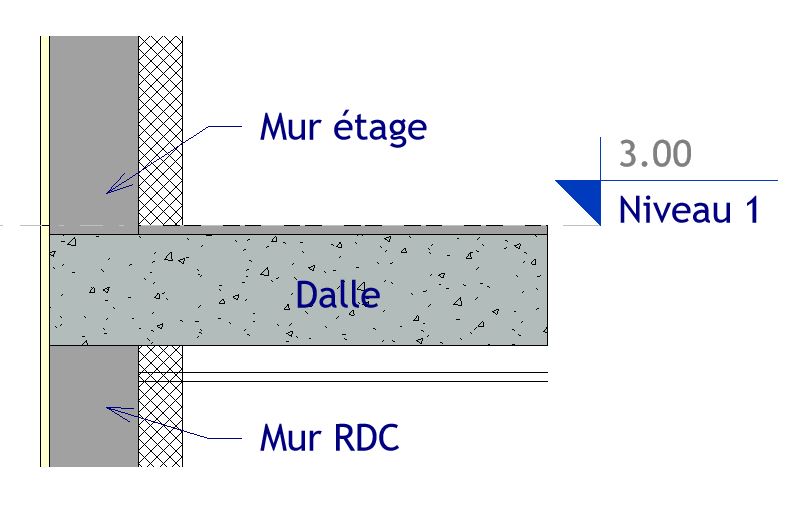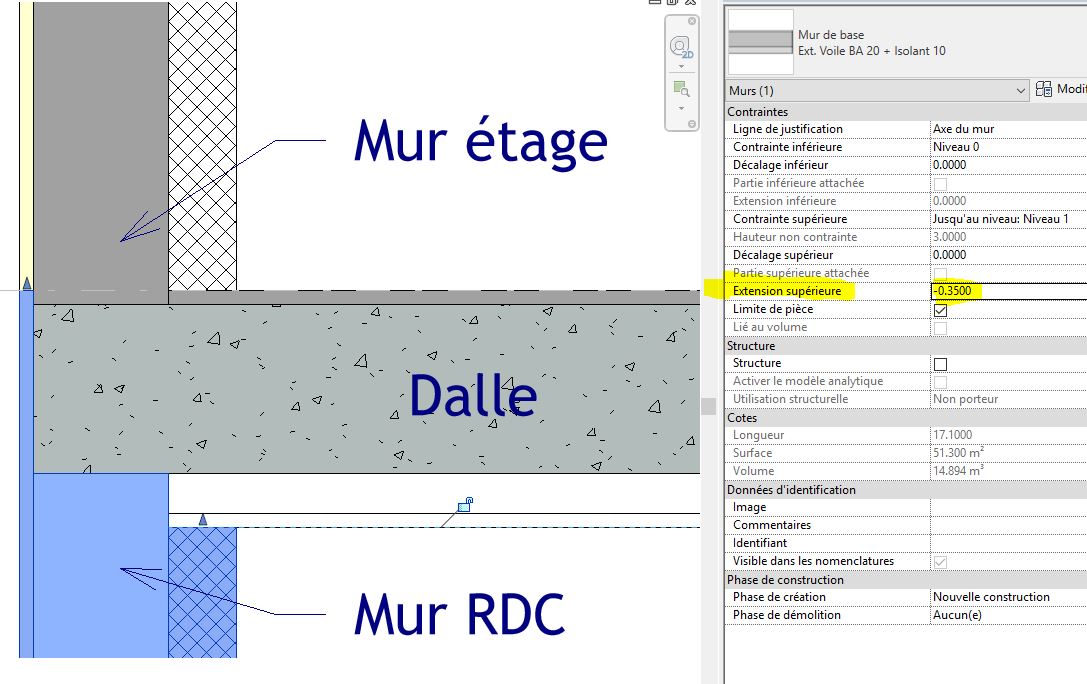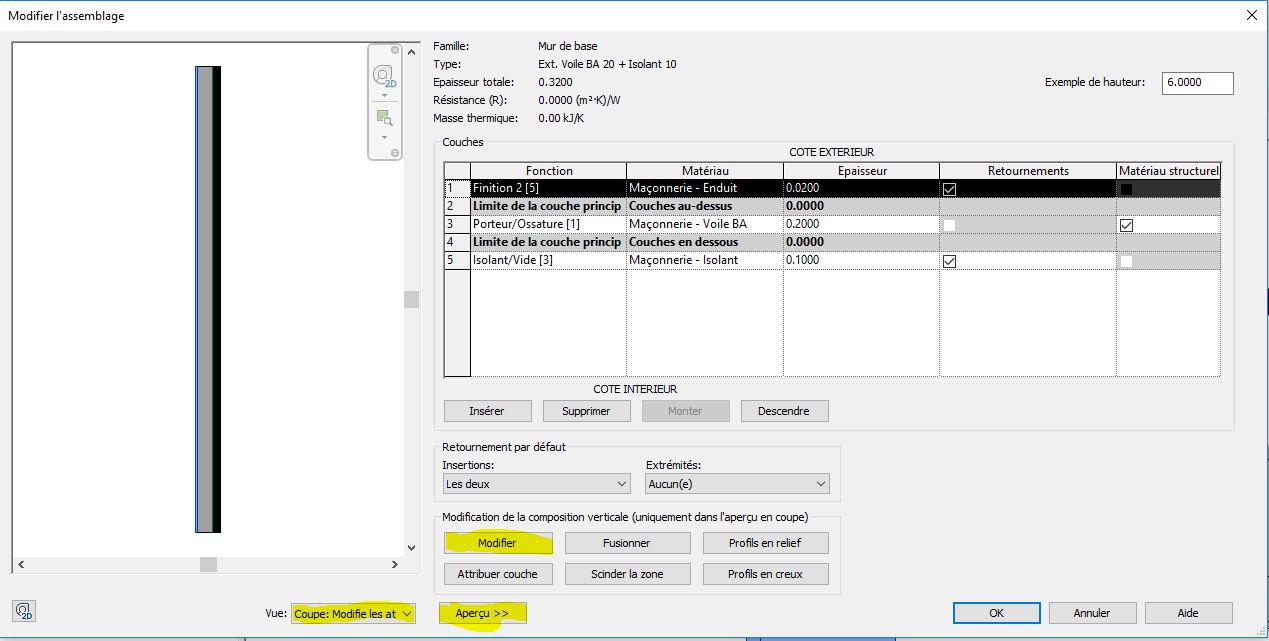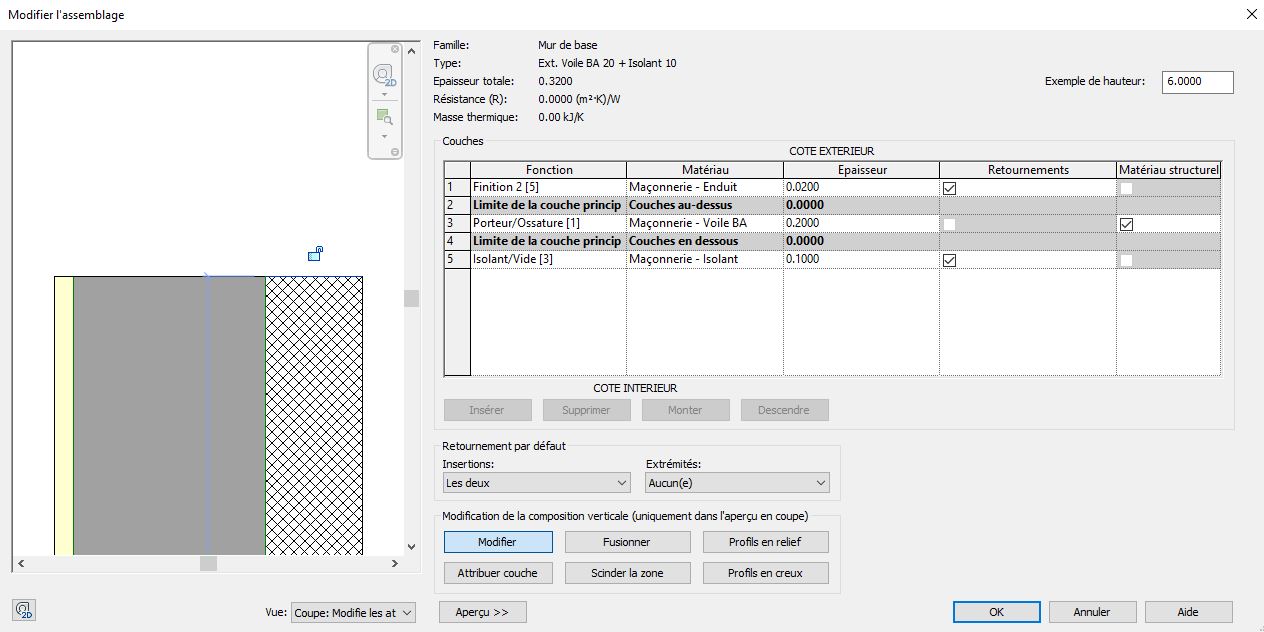Gérer les interférences des couches de structure murs / sol dans REVIT
Gérer les interférences des couches de structure murs / sol dans REVIT
Dans Revit, Les catégories "hôtes" (Sol, mur, toit, plafond) possèdent des couches. Dans les premières phases de conception, les interactions entre ces différentes catégories suffisent.
Mais dès lors que l'on avance de plus en plus dans la conception, la gestion des couches devient indispensable et demande des réglages plus poussés :
Ici, un exemple commun :
Voici ce que l'on obtient en utilisant la commande "Attacher haut/bas" dans les options de modification de "murs" avec la dalle :
Le résultat n'est pas satisfaisant. Cependant, en utilisant plutôt la fonction "Attacher" situé dans l'onglet "Modifier" dans le groupe de fonction "Géométrie"avec les 2 murs et la dalle, nous obtenons le résultat suivant :
L'utilisation de cette commande permet de "lier" les deux composants (mur/dalle) et à pour conséquence d'obtenir les mêmes interactions entre deux murs en vue en plan :
Gestions de la priorité des couches (Dans ou hors couche principale), de la propriété des fonctions (Porteur/Ossature [1], Doublage [2],...)
La fonction "Joints Multiples" (en jaune) permet d'attacher plusieurs composants à un seul commun (Ici la dalle qui peut être attaché à plusieurs murs)
Il reste néanmoins possible de forcer la priorité d'un composant sur un autre en utilisant la fonction "Basculer l'ordre des jonctions" qui ne fonctionne que sur 2 composants attachés.
Nous pouvons aller encore un peu plus loin avec Revit : ajoutons un faux-plafond
Il est possible de modifier une hauteur d'une couche ou de plusieurs adjacentes comme ceci :
Pour cela, il faut déverrouiller les couches dans la structure du type de mur :
1 : Cliquer sur "Aperçu" pour visualiser la partie gauche
2 : Sélectionner la "Vue" "Coupe". Le bouton "Modifier" sera alors dégrisé.
3 : Cliquer sur "Modifier"
4 : Zoomer sur le haut du mur et cliquer sur l’arête supérieure de la couche à déverrouiller pour faire apparaitre le cadenas.
5: Déverrouiller le cadenas
Attention : Il ne peut y avoir qu'un seul groupe de couches déverrouillées et doivent être contiguës.
Dorénavant le paramètre " Extension supérieure" apparaitra lorsque que vous sélectionnerez ce type de mur vous permettant de contrôler le décalage de cette/ces couche(s) déverrouillée(s).
Toutes les modifications de couches sont prises en compte dans le quantitatif de matériaux.
A bientôt sur le blog Aplicit
Ces articles peuvent vous intéresser :